文章目录
一、部署环境安装说明
名称版本腾讯云centos7.xjdk1.8Hadoop3.1.1HBASE2.0.6
1. HBASE和JDK版本对应关系
HBASE官网:https://hbase.apache.org/
HBASE官方指南:https://hbase.apache.org/book.html
HBASE和JDK版本对应关系:
https://hbase.apache.org/book.html#basic.prerequisites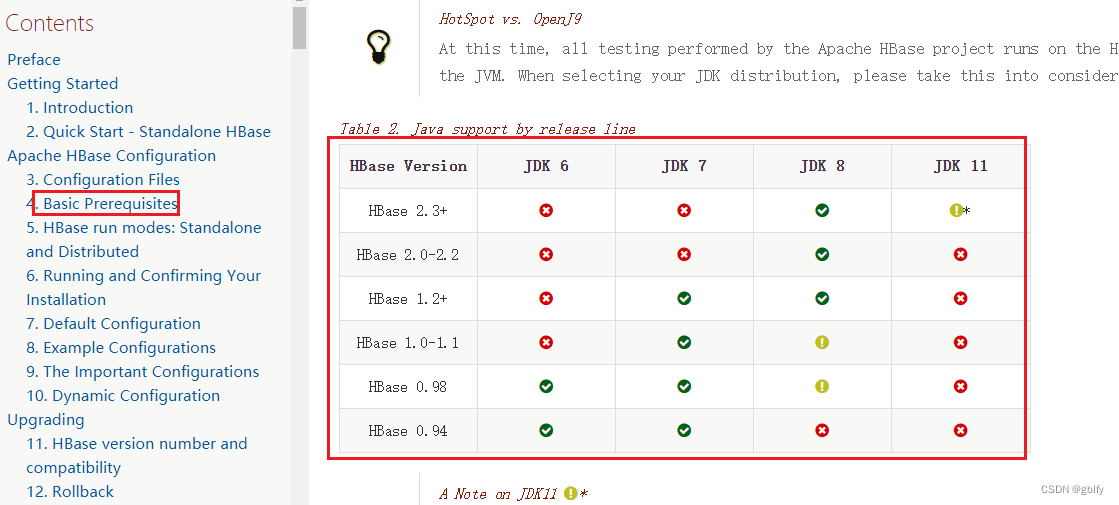
2. HBASE和Hadoop版本对应关系
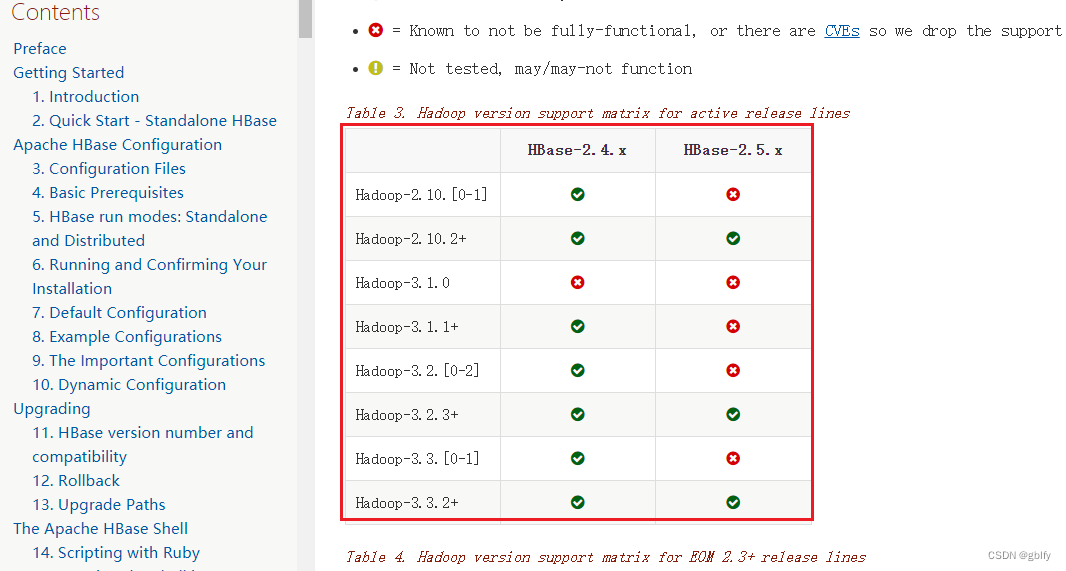
本文使用版本为:
hbase-2.0.6-bin.tar.gz 下载地址:https://archive.apache.org/dist/hbase/
hadoop-3.1.1.tar.gz 下载地址:https://archive.apache.org/dist/hadoop/common/
hadoop-3.1.1.tar.gz 国内地址:https://mirrors.tuna.tsinghua.edu.cn/apache/hadoop/common/
3. 预先声明
HBASE首先需要安装Hadoop,其次安装HBASE
二、配置Hadoop安装环境
2.1. 设置免密
ssh-keygen -t rsa -P''
生成无密码密钥对,询问保存路径直接输入回车
生成密钥对:id_rsa和id_rsa.pub,默认存储在~/.ssh目录下。 接下来:把id_rsa.pub追加到授权的key里面去。
cat ~/.ssh/id_rsa.pub >> ~/.ssh/authorized_keys
如果遇到:
-bash: /root/.ssh/authorized_keys: Permission denied
执行以下命令即可
chattr -ia /root/.ssh/authorized_keys
然后修改权限:
chmod600 ~/.ssh/authorized_keys
接着需要启用RSA认证,启动公钥私钥配对认证方式
vim /etc/ssh/sshd_config
如果提示权限不足在命令前加上sudo 修改ssh配置:
PubkeyAuthentication yes# 启用公钥私钥配对认证方式
AuthorizedKeysFile %h/.ssh/authorized_keys # 公钥文件路径
重启SSH
servicessh restart
此步骤报错:Failed to restart ssh.service: Unit not found.
使用此命令重启:
systemctl restart sshd
2.2. 配置环境变量
cd /app/
tar-zxvf hadoop-3.1.1.tar.gz
首先我们配置好Hadoop的环境变量,避免每次执行Hadoop命令的时候,都要输入一长串路径。
编辑环境变量
sudovim /etc/profile
在文件后面加上两行。
exportHADOOP_HOME=/app/hadoop-3.1.1
exportPATH=$PATH:${JAVA_HOME}/bin:${HADOOP_HOME}/bin
加完后,点击【Esc】,输入【:wq】保存并退出。
使环境变量生效
source /etc/profile
然后执行
hadoop version
看到以下提示 ,说明环境变量配置正确啦!
2.3. 配置Hadoop相关文件
总共需要配置三个文件,分别是:
hadoop-env.sh
core-site.xml
hdfs-site.xml
(1)vim /app/hadoop-3.1.1/etc/hadoop/hadoop-env.sh
在文件首行插入如下代码:
exportJAVA_HOME=/app/jdk1.8.0_301
/app/jdk1.8.0_301是jdk存放的路径。如果你把jdk安装在其它位置,记得把/app/jdk1.8.0_301替换为相应的路径。
(2)core-site.xml配置
在相同的目录下,执行
mkdir /app/hadoop-3.1.1/temp -pvim /app/hadoop-3.1.1/etc/hadoop/core-site.xml
在该文件末尾的configuration标签中,插入如下代码:
<configuration><property><name>fs.defaultFS</name><value>hdfs://localhost:9000</value></property><property><name>hadoop.tmp.dir</name><value>/app/hadoop-3.1.1/temp</value><description>Abase for other temporary directories.</description></property></configuration>
在上面的配置中,我们做了两项配置:
1、指定HDFS的URI是hdfs://localhost:9000。
2、设定Hadoop的临时文件存放在Linux文件系统中的/usr/local/hadoop/temp目录下。
(3)hdfs-site.xml配置
在相同目录下,执行
mkdir /app/hadoop-3.1.1/etc/hadoop/hdfs/namenode -pmkdir /app/hadoop-3.1.1/etc/hadoop/hdfs/datanode -pvim /app/hadoop-3.1.1/etc/hadoop/hdfs-site.xml
在该文件末尾的configuration标签中,插入如下代码:
<configuration><property><name>dfs.replication</name><value>1</value></property><property><name>dfs.namenode.name.dir</name><value>/app/hadoop-3.1.1/etc/hadoop/hdfs/namenode</value></property><property><name>dfs.datanode.data.dir</name><value>/app/hadoop-3.1.1/etc/hadoop/hdfs/datanode</value></property></configuration>
小tips:
1、replication指的是副本数量,我们现在是单节点,所以是1.
2、dfs.namenode.name.dir指定namenode节点存放数据的位置。
3、dfs.datanode.data.dir指定datanode节点存放数据的位置。
2.4. 验证
现在,配置工作已经基本完成,接下来进行一些验证工作。主要三步:
格式化HDFS文件
启动hadoop
验证hadoop
1.格式化
在使用Hadoop之前我们需要格式化一些hadoop的基本信息。 使用如下命令:
hadoop namenode -format
出现以下界面代表安装成功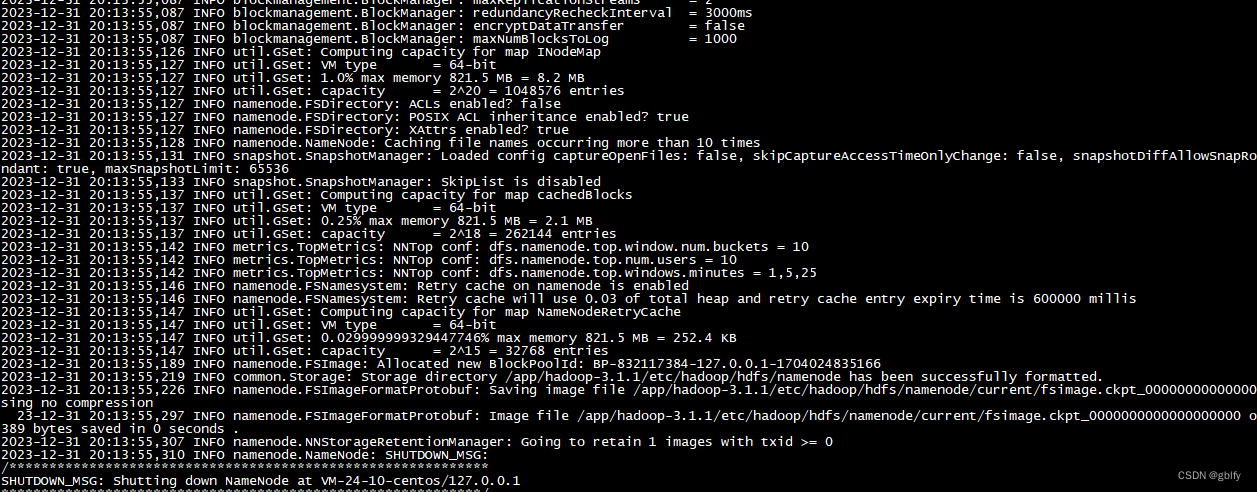
2.启动Hadoop
/app/hadoop-3.1.1/sbin/start-dfs.sh
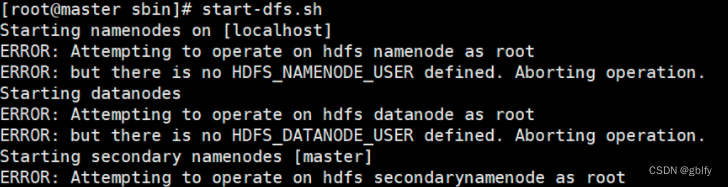
这是因为root用户现在还不能启动hadoop,我们来设置一下就可以了。执行
cd $HADOOP_HOME/sbin
在start-dfs.sh,stop-dfs.sh两个文件顶部均添加以下内容:
HDFS_DATANODE_USER=root
HADOOP_SECURE_DN_USER=hdfs
HDFS_NAMENODE_USER=root
HDFS_SECONDARYNAMENODE_USER=root
再次执行start-dfs.sh 输入命令 jps 验证,出现如下界面代表启动成功:
如果遇到下面截图
Permissions 0775 for '~/.ssh/id_rsa' are too open
异常,请执行下面命令即可,没有遇到则跳过
chmod600 ~/.ssh/id_rsa
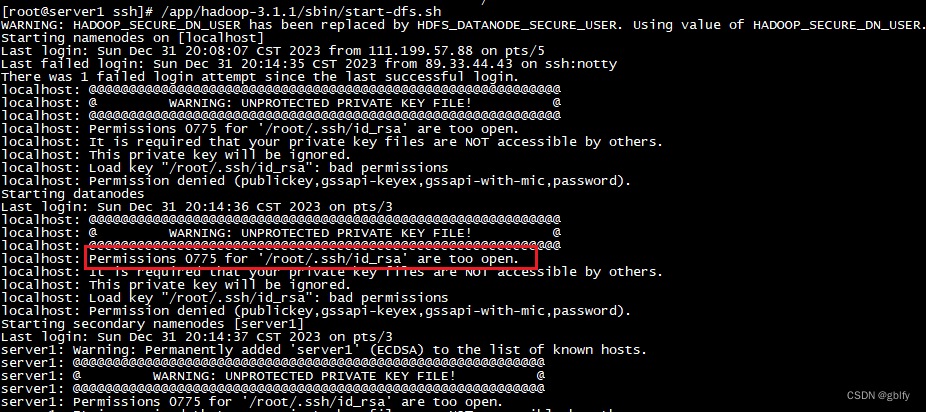
配置防火墙
浏览器输入:http://localhost:9870/ 或者在windows机器上输入http://虚拟机ip地址:9870/ 也可以访问 hadoop的管理页面
好了到了这一步Hadoop就安装完成了。
访问ip:9870出现界面: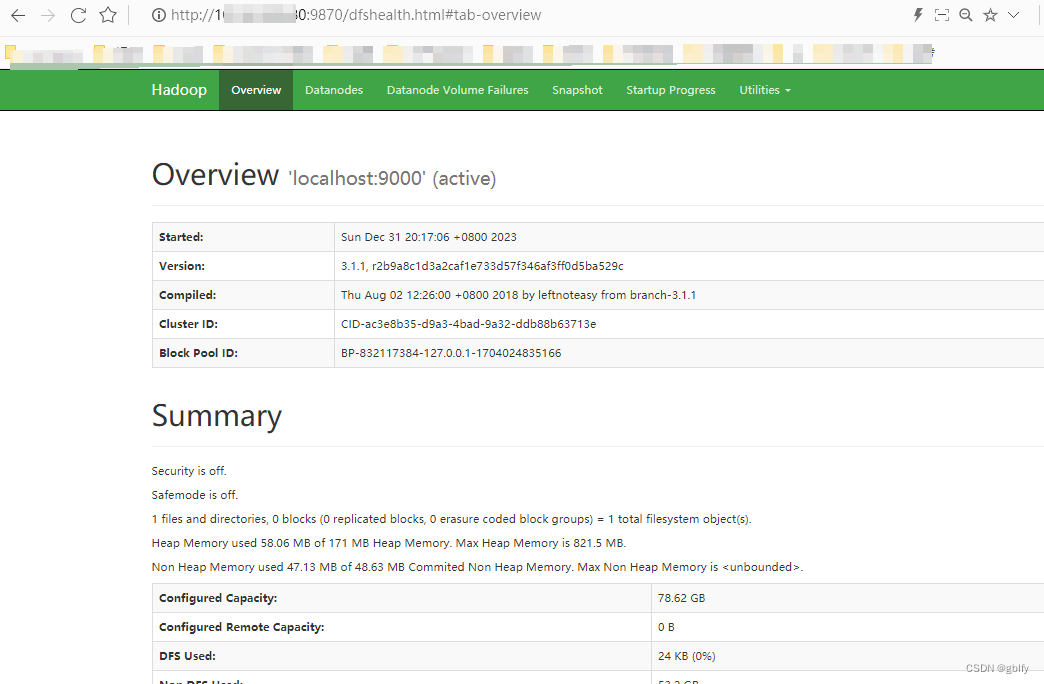
三、安装HBASE
3.1. 解压
tar-zxvf hbase-2.0.6-bin.tar.gz
3.2. 配置环境变量
将 HBase 添加到环境变量
export HADOOP_HOME=/app/hadoop-3.1.1
export HBASE_HOME=/app/hbase-2.0.6
export PATH=$PATH:${HBASE_HOME}/bin:${HADOOP_HOME}/bin
应用环境变量
source /etc/profile
3.3. 修改配置
修改 HBase 的配置文件
接着在 hbase-site.xml进行如下配置(前三行是默认的,有分布式需求的话,可以把hbase.cluster.distributed改成true):
vim /app/hbase-2.0.6/conf/hbase-site.xml
<configuration><property><name>hbase.cluster.distributed</name><value>false</value></property><property><name>hbase.tmp.dir</name><value>./tmp</value></property><property><name>hbase.unsafe.stream.capability.enforce</name><value>false</value></property><!--指定hbase管理页面的端口号--><property><name>hbase.master.info.port</name><value>16010</value></property><!--指定hdfs的地址--><property><name>hbase.rootdir</name><value>hdfs://localhost:9000/hbase</value></property></configuration>
以下步骤可不执行(我没执行)
下一步软链接过来Hadoop的core-site.xml和hdfs-site.xml文件(可不执行)
cat regionservers
vim regionservers
软链接格式 ln -s 目标文件 当前文件(可不执行)
在当前文件夹(/usr/local/hbase/hbase-2.3.2/conf)执行命令
ln -s /usr/local/hadoop/hadoop-3.3.2/etc/hadoop/hdfs-site.xml hdfs-site.xml
启动hbase
/app/hbase-2.0.6/bin/start-hbase.sh
验证是否成功:
jps如下: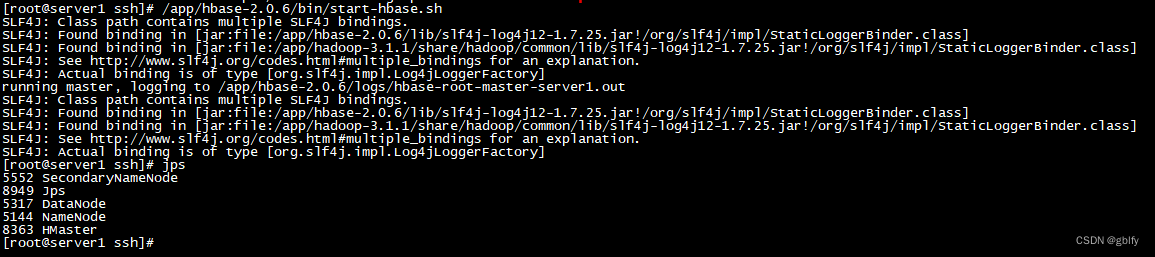
访问可视化界面
http://ip16010/master-status
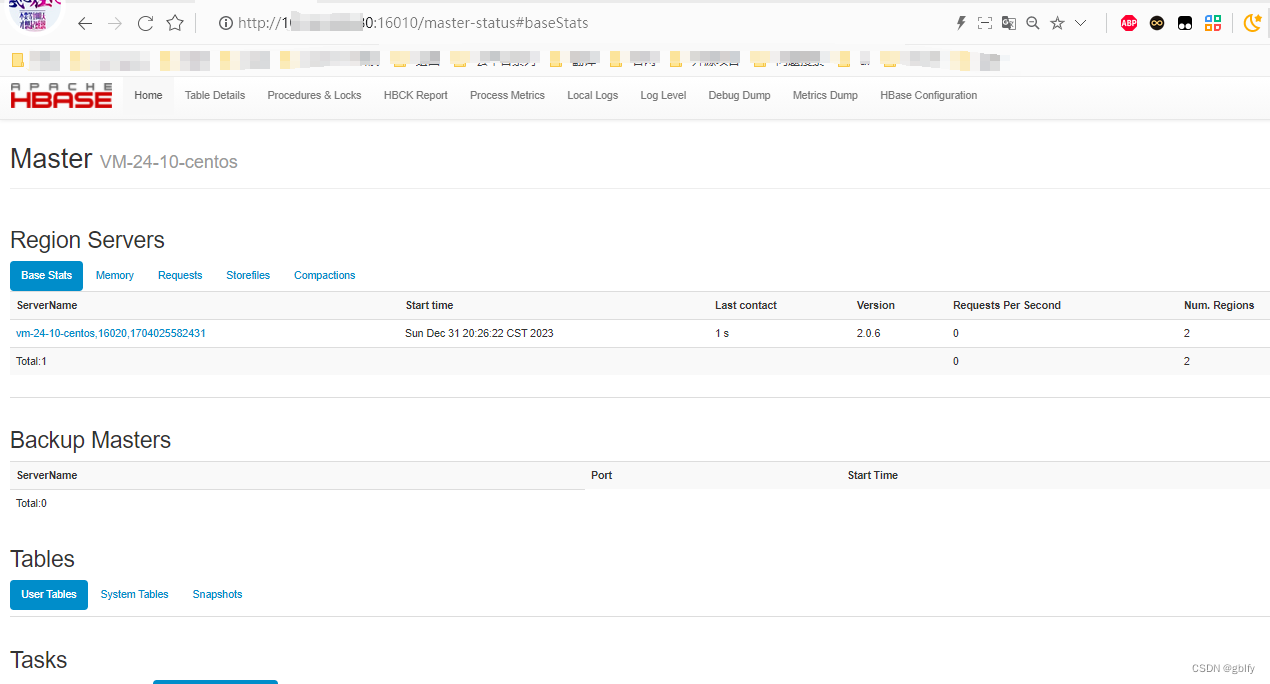
版权归原作者 gblfy 所有, 如有侵权,请联系我们删除。